Vô hiệu hóa, tắt chế độ bảo mật 2 lớp trên Gmail
Gmail cung cấp chế độ bảo mật 2 lớp để người dùng có thể yên tâm hơn, dữ liệu được bảo mật hơn khi sử dụng dịch vụ của mình. Tuy nhiên có nhiều người dùng lại cảm thấy rất mất thời gian nếu mỗi lần đăng nhập lại phải qua lớp bảo mật thứ 2. Vì vậy, cách vô hiệu hoá, tắt chế độ bảo mật 2 lớp trên Gmail dưới đây sẽ giúp bạn tắt chúng.
Bài viết liên quan
- Cách vô hiệu hóa cảnh báo toàn màn hình của Firefox
- Google triển khai chế độ bảo mật Confidential Mode trên Gmail cho người dùng G Suite
- Cách vô hiệu hóa tính năng chia sẻ vị trí, Location Services trên Mac
- Cách bảo mật nick Facebook tránh bị hack
- Vô hiệu hóa tính năng shutdown trong TeamViewer
Nếu như ở bài trước bạn đã biết cách kích hoạt bảo mật 2 lớp cho Gmail để bảo mật tuyệt đối tài khoản Gmail của mình. Tuy nhiên nếu bạn cảm thấy không cần thiết nữa thì có thể vô hiệu hóa chế độ bảo mật 2 lớp trên Gmail.

Hướng dẫn vô hiệu hóa chế độ bảo mật 2 lớp trên Gmail
Bước 1: Đăng nhập Gmail, truy cập tài khoản gmail của bạn, nhấn vào nút có biểu tượng bánh răng cưa bên phải và chọn Settings
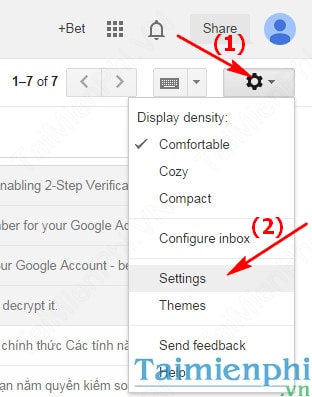
Bước 2: Trong cửa sổ Settings hiện ra, chuyển sang tab Accounts and Import và chọn Change pasword recovery options

Bước 3: Click vào 2-Step Verification settings trong cửa sổ tiếp theo
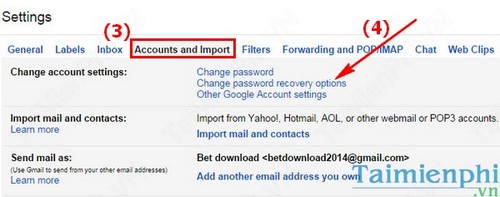
Bước 4: Click vào Turn off như hình dưới để tắt chế độ bảo vệ 2 lớp cho Gmail
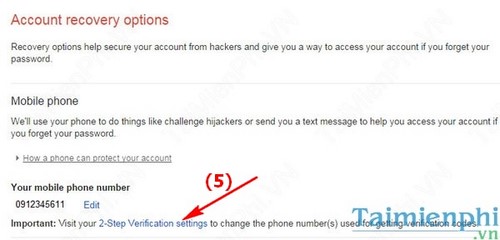
Bước 5: Click vào Turn off trong cửa sổ tiếp theo
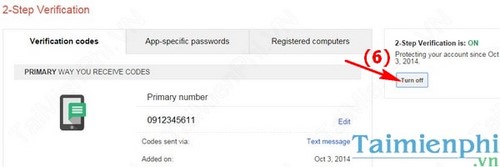
Và chế độ bảo mật 2 lớp cho Gmail đã bị vô hiệu hóa
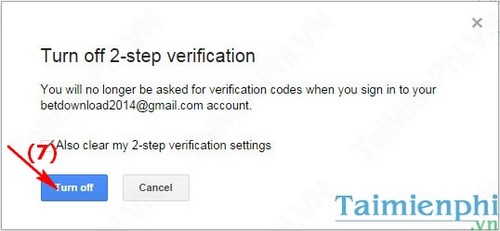
- Share CrocoBlock key trọn đời Download Crocoblock Free
- Cung cấp tài khoản nghe nhạc đỉnh cao Tidal Hifi – chất lượng âm thanh Master cho anh em mê nhạc.
- Hình nền máy tính Anime 4k Full HD miễn phí cực chất lượng
- Đăng ký cctalk, tạo nick TalkTV chat và nghe hát online
- Wie behebt man den Fehler “Das angegebene Modul wurde nicht gefunden” unter Windows?
- Cách nâng cấp android cho samsung đơn giản nhất
- Zalo liên kết Facebook- Cách đăng nhập nhanh chóng và Hiệu quả
Bài viết cùng chủ đề:
-
Printer | Máy in | Mua máy in | HP M404DN (W1A53A)
-
5 cách tra cứu, tìm tên và địa chỉ qua số điện thoại nhanh chóng
-
Công Cụ SEO Buzzsumo Là Gì? Cách Mua Tài Khoản Buzzsumo Giá Rẻ • AEDIGI
-
Cách giới hạn băng thông wifi trên router Tplink Totolink Tenda
-
Sự Thật Kinh Sợ Về Chiếc Vòng Ximen
-
Nên sử dụng bản Windows 10 nào? Home/Pro/Enter hay Edu
-
"Kích hoạt nhanh tay – Mê say nhận quà" cùng ứng dụng Agribank E-Mobile Banking
-
Cách gõ tiếng Việt trong ProShow Producer – Download.vn
-
Câu điều kiện trong câu tường thuật
-
Phân biệt các loại vạch kẻ đường và ý nghĩa của chúng để tránh bị phạt oan | anycar.vn
-
Gỡ bỏ các ứng dụng tự khởi động cùng Windows 7
-
Cách xem, xóa lịch sử duyệt web trên Google Chrome đơn giản
-
PCI Driver là gì? Update driver PCI Simple Communications Controller n
-
Sửa lỗi cách chữ trong Word cho mọi phiên bản 100% thành công…
-
Cách reset modem wifi TP link, thiết lập lại modem TP Link
-
Thao tác với vùng chọn trong Photoshop căn bản



